学习streamlit-5
st.line_chart
今天继续学习streamlit,st.line_chart组件的使用。
st.line_chart用来显示折线图,它是st.altair_chart上的语法糖。主要区别在于此命令使用数据自己的列和索引来计算图表的规格。因此,这更容易用于许多“只是绘制此内容”方案,同时可定制性较低。
如果无法正确猜测数据特征,请尝试使用 st.altair_chart 指定所需的图表。
今天要构建的应用演示了以下流程:
- 通过pandas、numpy生成随机数组成的数据帧。
- 用折线图显示生成的数据帧。
demo
点击下方按钮进行在线演示和交互:
显示效果:
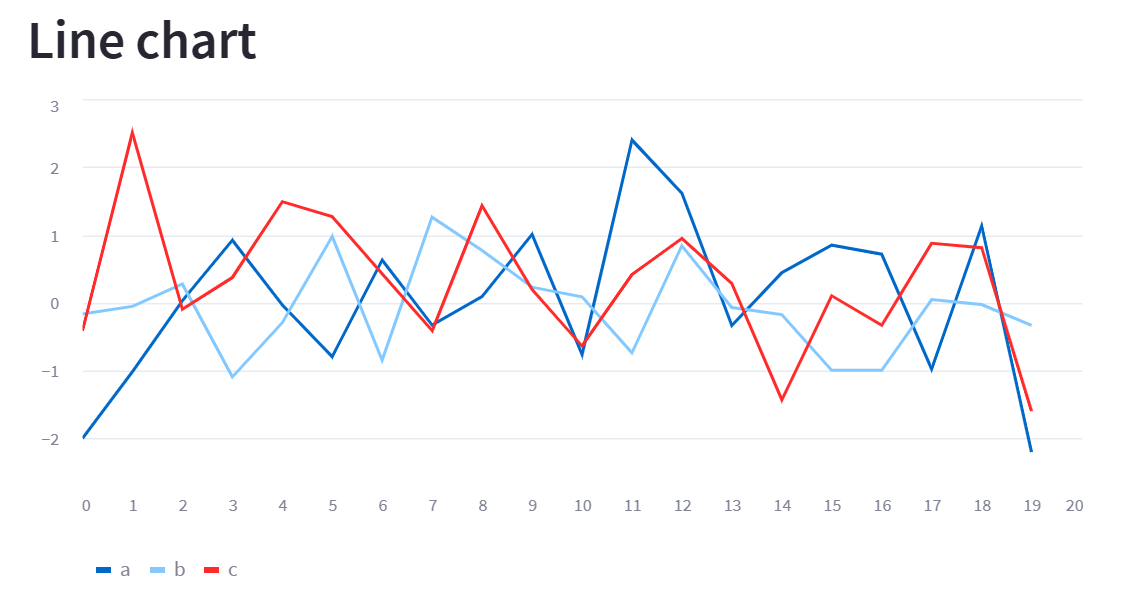
代码
1 | import streamlit as st |
逐行解释下上面的代码:
首先要做的依然是导入用到的python库:
1 | import streamlit as st |
然后为图表创建标题:
1 | st.header('Line chart') |
生成一个包含3列20行随机数的数据帧并赋值给chart_data:
1 | chart_data = pd.DataFrame( |
最后,用折线图绘制数据:
1 | st.line_chart(chart_data) |
每次运行折线图都会有所不同,因为数据是随机生成的。
st.altair_chart
接下来进一步学习下st.line_chart背后的st.altair_chart组件,使用Altair库绘制各种图表。
作为简单示例,我们用与前文相同的方法生成数据,并以散点图的形式显示:
demo
点击下方按钮进行在线演示:
运行效果:
代码
1 | import streamlit as st |
首先导入了必要的库:Streamlit、Pandas、NumPy、Altair。然后使用 Pandas 生成一个 DataFrame,包含 20 行、3 列随机数。
接下来使用 Altair 创建了一个散点图,图中横轴为 DataFrame 的第一列(’a’),纵轴为第二列(’b’),点的大小和颜色都由第三列(’c’)的值确定,鼠标悬停在图上时会显示三列数据的具体数值。
最后使用 Streamlit 的 altair_chart 函数将图表展示在网页中,use_container_width=True 参数将图表宽度自适应网页宽度。用户可以使用 Streamlit 运行这个应用,并在页面上交互地探索数据。
主题
默认情况下,Altair 图表使用streamlit主题显示。这个主题时尚、用户友好,并结合了 Streamlit 的调色板。额外的好处是,你的图表可以更好地与应用的其余部分集成。
Streamlit 主题从 Streamlit 1.16.0 开始可以通过关键字参数获得。要禁用它并使用 Altair 的原生主题,请修改theme="streamlit"为theme=None。
让我们看一个具有 Streamlit 主题和原生 Altair 主题的图表示例,可以点击下面交互式应用程序的选项卡切换主题:
默认streamlit主题:
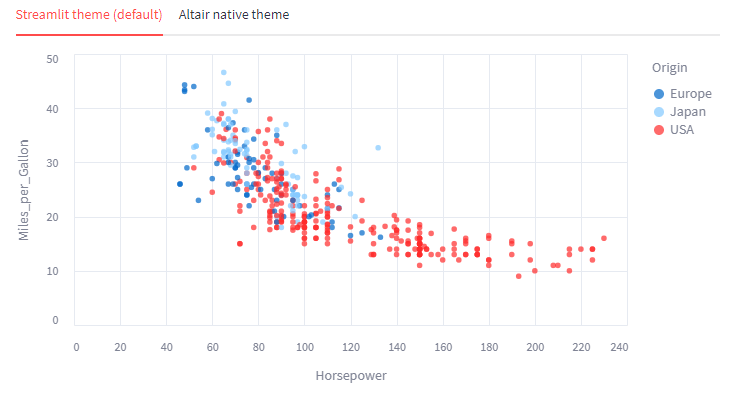
原生altair主题:
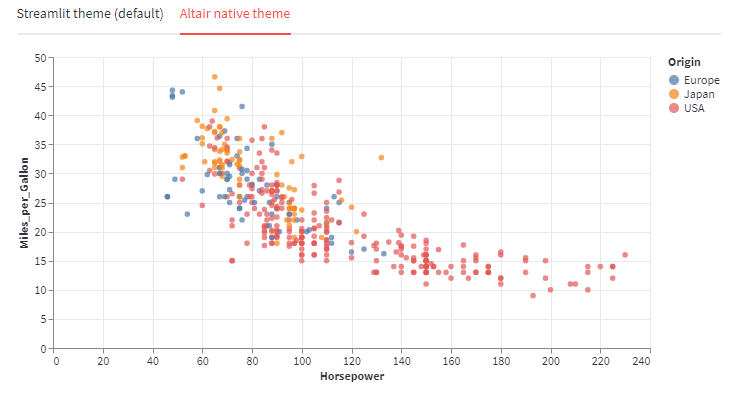
了解更多Altair图表示例。
以上示例的代码:
1 | import altair as alt |
